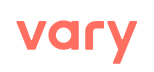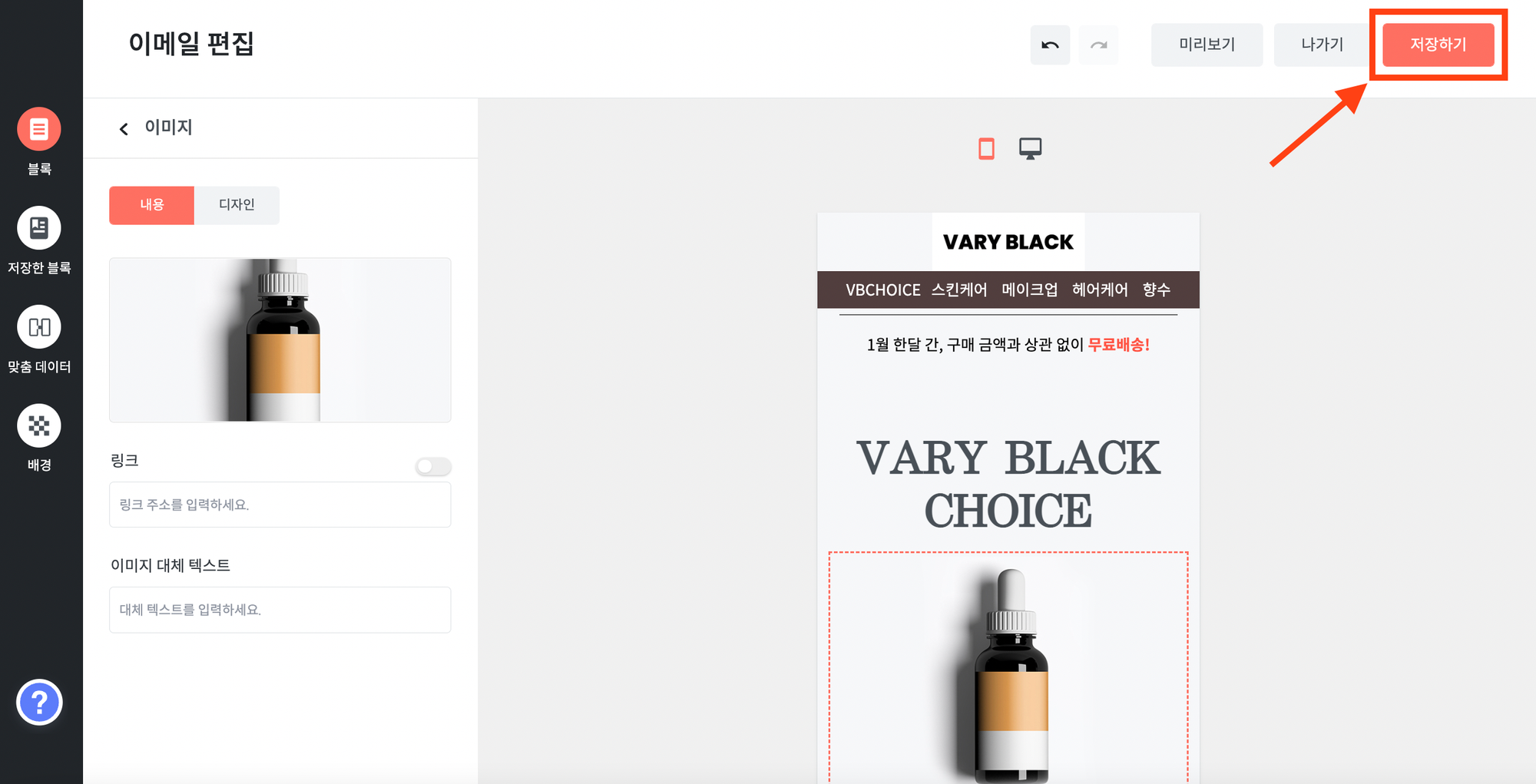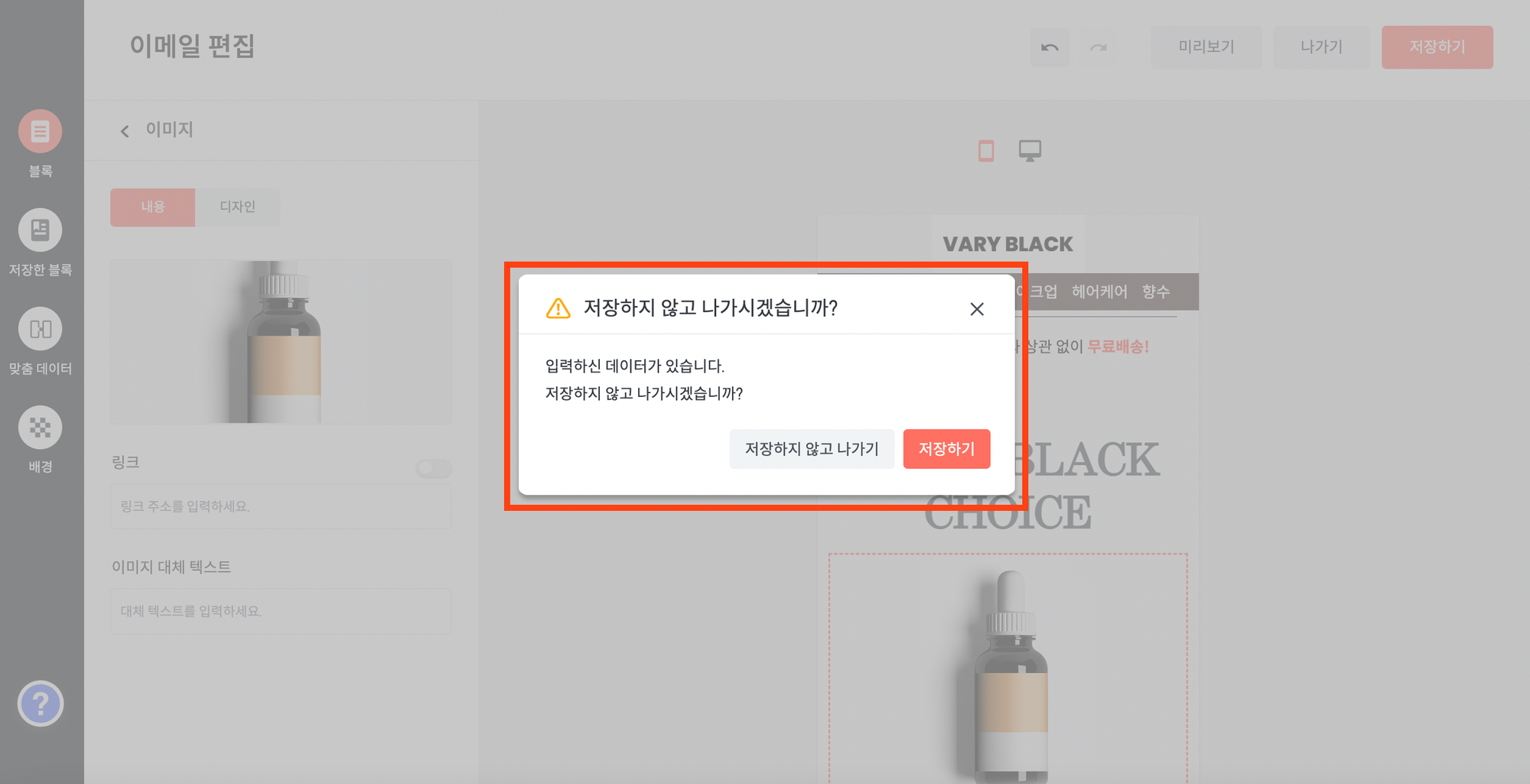첫 번째, 수신거부를 설정하는 다양한 방법
•
이메일을 보낼 때 꼭 필요한 수신거부 기능을  텍스트 블록,
텍스트 블록,  버튼 블록,
버튼 블록,  이미지 블록 등 다양한 방법을 활용해서 추가할 수 있습니다.
이미지 블록 등 다양한 방법을 활용해서 추가할 수 있습니다.
왜 이메일을 만들 때, 수신거부 설정이 꼭 필요 할까요?
그 이유는 광고법하고 관련이 있어요. 광고법 제50조 4항에 따라 영리 목적의 광고성 메일을 보낼 때 ‘수신거부' 링크를 포함하지 않으면 과태료를 물 수 있거든요. ‘수신거부 표기’는 법적 의무사항이기 때문에 꼭 기재해야 해요.
 ‘이메일 푸터에 '이 정보' 없으면 750만원 과태료 부과됩니다’ 관련 콘텐츠로 더 자세하게 알아보기
‘이메일 푸터에 '이 정보' 없으면 750만원 과태료 부과됩니다’ 관련 콘텐츠로 더 자세하게 알아보기
•
•
•
두 번째, 맞춤 데이터 기능 사용하기(개인화)
•
맞춤 데이터를 활용해서 개인화된 이메일을 보낼 수 있습니다.
⓵ 맞춤 데이터 목록 불러오기
•
사이드바 영역에서 맞춤 데이터 목록을 불러올 수 있습니다. 다수의 고객 리스트가 있다면 해당 영역에서 고객 리스트를 선택할 수 있어요. 만약, 생성된 고객 리스트가 없을 경우, ‘새로운 리스트 만들기'가 표시됩니다.
⓶ 맞춤 데이터 적용하기
•
블록 > 내용 탭에서 맞춤 데이터 열기를 클릭해서 포함 가능한 항목을 확인할 수 있습니다.
•
‘드래그 앤 드롭’ 방식으로 원하는 영역에 적용하면 됩니다. 활용하고 싶은 항목을 선택해서 해당 영역에 넣으면 완성! 맞춤 데이터를 통해 고객별로 개인화된 메시지를 보낼 수 있습니다. 맞춤 데이터 적용이 가능한 영역은 다음과 같습니다.
◦
맞춤 데이터를 적용할 수 있는 영역
이메일 제목
텍스트 블록
버튼 블록
피드백 블록
세 번째, 저장하기
•
콘텐츠 편집 및 수정이 완료되면 저장하기 또는 나가기를 눌러 다른 페이지로 이동합니다.
잠깐! 저장하셨나요?
저장하기를 누르지 않은 상태로 웹페이지를 이탈하면 애써 제작한 내용이 저장되지 않을 수 있어요. 항상 ‘저장하기’를 누르는 습관으로 콘텐츠를 잘 지켜 주세요!
•
저장하기 버튼을 클릭해서 최근까지 작업한 내용을 저장합니다.
•
만약 저장하지 않은 내용이 있는데 나가기 버튼을 클릭할 경우에는 저장 여부에 대한 알림이 표시됩니다.
이전 단계 이동하기
 이메일 제작
이메일 제작
 이메일 콘텐츠 편집하기
이메일 콘텐츠 편집하기
다음 단계로 이동하기
 이메일 발송
이메일 발송
 이메일 발송 정보 작성하기
이메일 발송 정보 작성하기